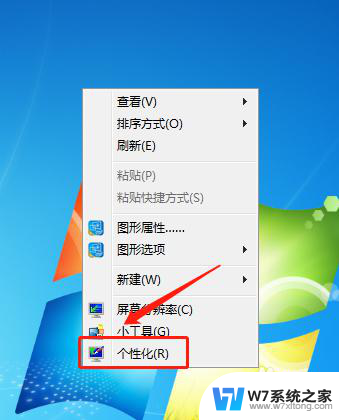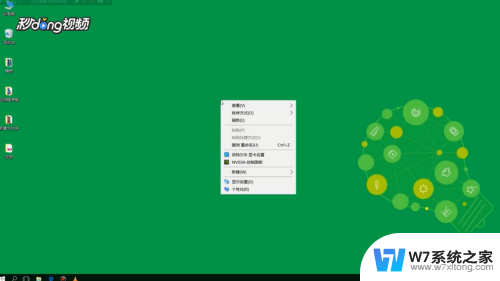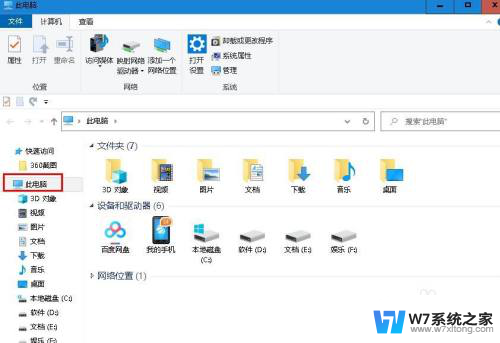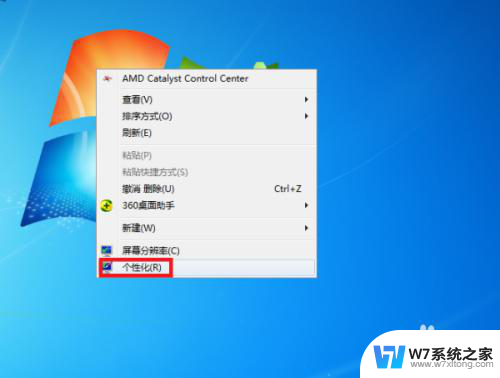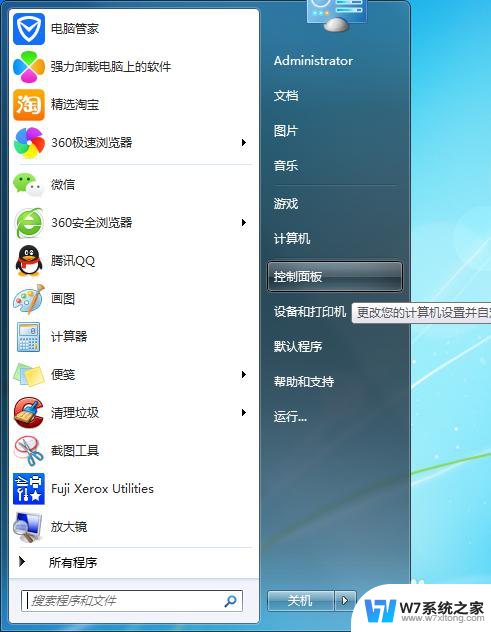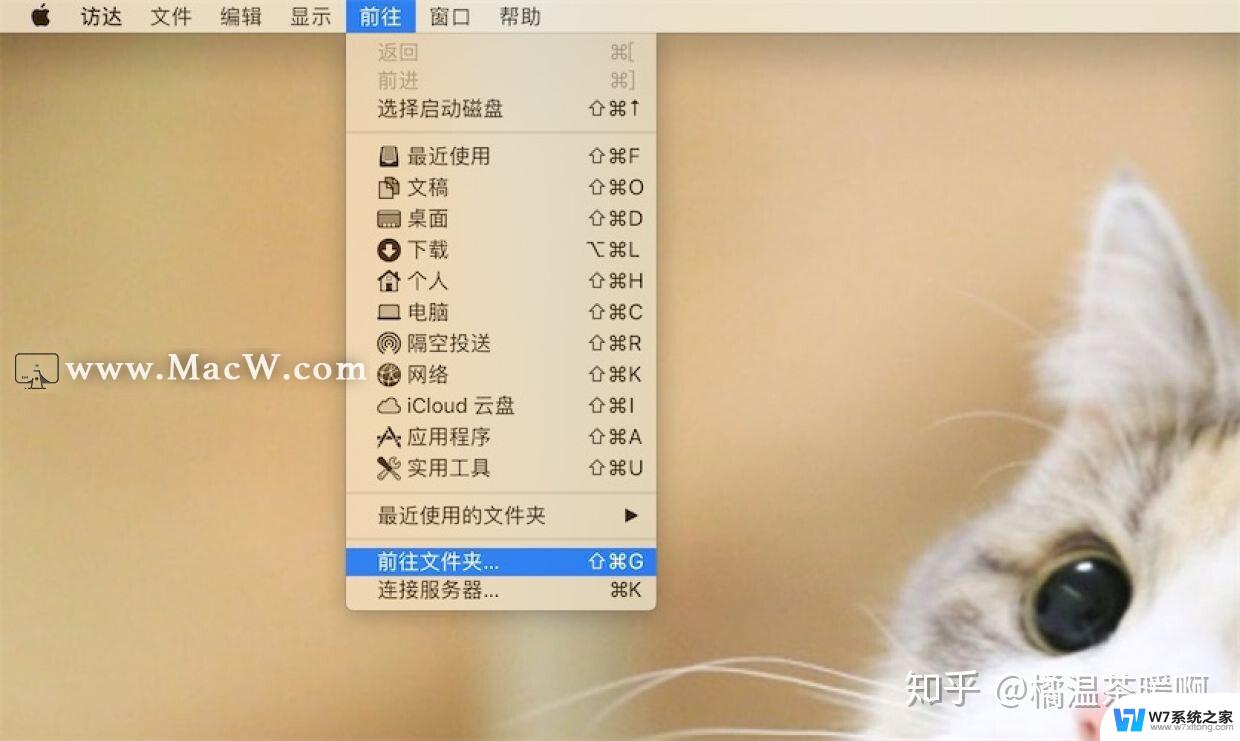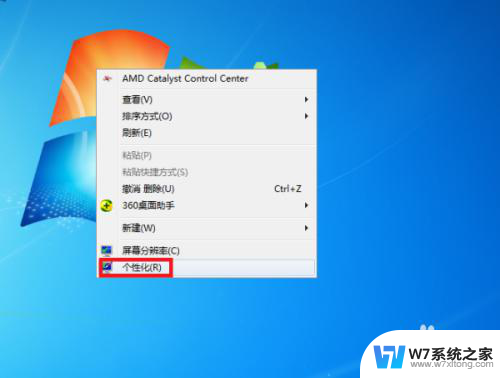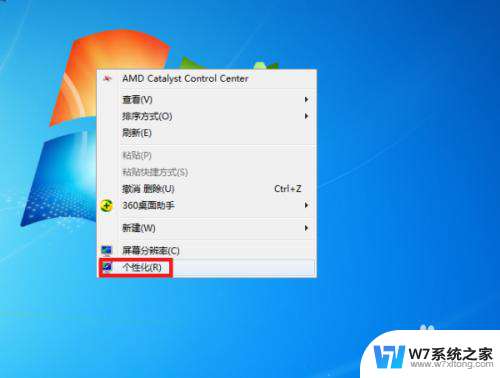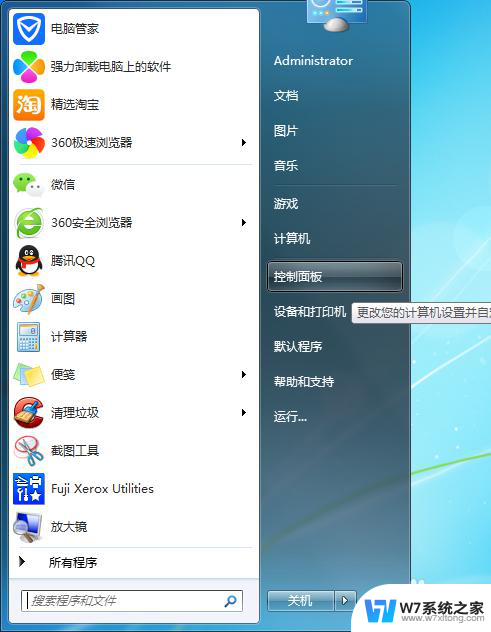如何改变电脑桌面壁纸 换电脑桌面壁纸步骤
在日常使用电脑时,我们经常会觉得电脑桌面壁纸过于单调或者想要换一个更加个性化的壁纸来提升工作或者生活的情绪,而改变电脑桌面壁纸其实是一个非常简单的操作,只需要按照几个简单的步骤就可以完成。下面就让我们来了解一下如何改变电脑桌面壁纸吧!
怎么换电脑桌面壁纸
方法一: 百度搜索
1、利用浏览器打开百度,直接在搜索栏中输入“ 壁纸 ”,然后点击搜索按钮就可以了。你也搜索菜单栏中壁纸的相关长尾词,在“壁纸”的搜索结果界面中。你可以点击“ 壁纸分类 ”选择你喜欢的壁纸类型,你也可以在“ 壁纸筛选 ”中设置壁纸的尺寸和色系。
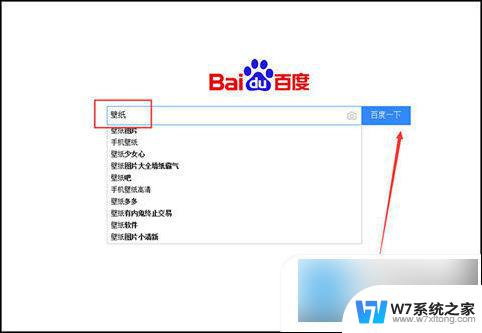
2、接着选中其中的一张壁纸,然后鼠标右击。点击“ 设为桌面背景 ”就可以了。
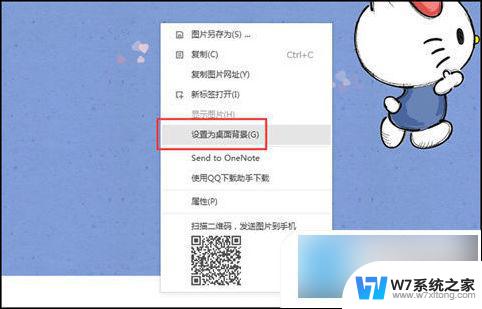
方法二: 直接更换
1、首先右键桌面空白处,打开“ 个性化 ”;
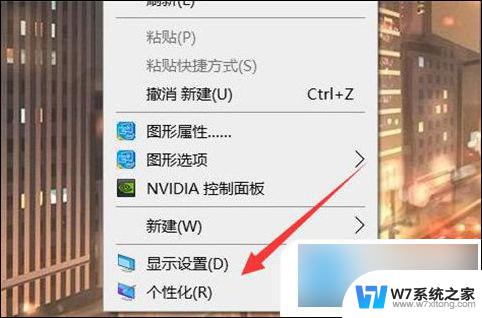
2、接着点击左边的“ 背景 ”;
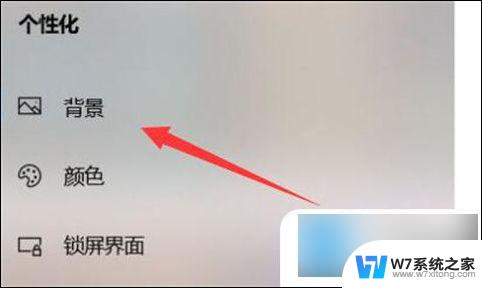
3、进入后,就可以在下面选择想要的桌面壁纸了。如果要用自己的壁纸,可以点击“ 浏览 ”;
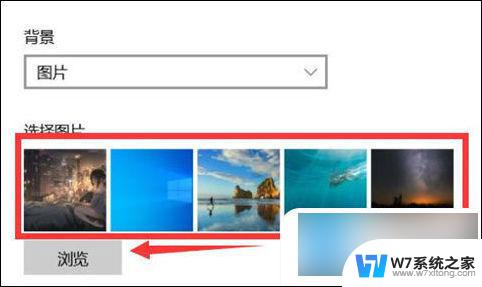
4、随后在电脑里找到并打开想要的图片壁纸即可;
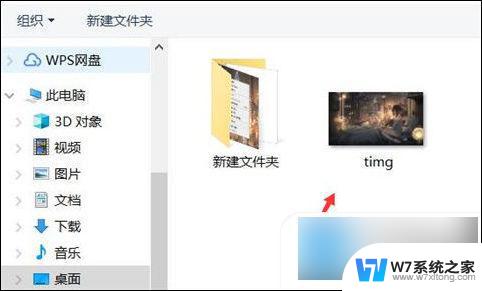
5、我们还能在上方选择使用图片、纯色或幻灯片桌面。
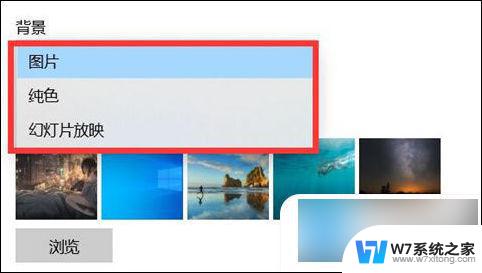
以上就是如何更改电脑桌面壁纸的全部内容,还有不清楚的用户可以参考一下小编的步骤进行操作,希望能够对大家有所帮助。